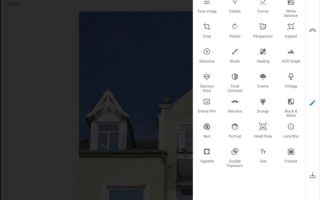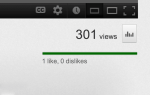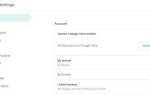Snapseed — это приложение Google, которое специализируется на редактировании изображений. Прошло около нескольких лет и часто используется мобильными пользователями. Благодаря своим довольно мощным инструментам редактирования и простоте использования, он нашел огромное количество поклонников на мобильных устройствах, и эта новая версия позволяет пользователям настольных компьютеров также наслаждаться качеством. Если вы хотите узнать, где можно приобрести Snapseed для своего телефона или компьютера и что с ним делать, когда он у вас есть, читайте дальше!
Snapseed был впервые выпущен в 2011 году на Android и iOS компанией Nik Software. Эта компания была позже куплена Google вместе со Snapseed. Приложение позволяет редактировать изображения с помощью движений и жестов, как это было хорошо. Была также совершенная функция автоматического редактирования изображений, которая довольно неплохо работала над улучшением и настройкой.

Где взять Snapseed
Теперь есть новая версия, которая позволяет пользователям настольных компьютеров участвовать в действии. Все, что вам нужно, это учетная запись Google и браузер Chrome. Мобильные приложения также продолжают развиваться.
- Загрузите версию Snapseed для iOS здесь.
- Загрузите версию Snapseed для Android здесь.
Чтобы получить Snapseed на компьютере, Windows или Mac, вам нужно использовать браузер Chrome. Это может быть только я, но в моей версии присутствовали не все инструменты, присутствующие в приложении для Android. Когда я загружал Snapseed в Bluestacks, я мог легко использовать приложение. Ваш пробег может отличаться, но я собираюсь рассказать вам о добавлении его в Bluestacks на всякий случай.
- Чтобы получить доступ к версии Chrome, откройте браузер и войдите в свою учетную запись Google.
- Выберите значок инструментов в правом верхнем углу экрана Google.
- Выберите «Фотографии» и выберите изображение, чтобы оно стало полноэкранным.
- Выберите значок трехстрочного регулятора в правом верхнем углу, чтобы получить доступ к Snapseed.
В моей версии Chrome есть только несколько инструментов, поэтому чтобы использовать Snapseed на компьютере с максимальной эффективностью, вам нужно запустить Bluestacks, эмулятор Android.

Запустите Snapseed через Bluestacks
Возможно, существуют другие графические редакторы, которые изначально работают на компьютере, поэтому вам обычно не нужно запускать Bluestacks. Если вы привыкли к Snapseed, это сохраняет типичную кривую обучения при попытке заняться новым редактором изображений.
Bluestacks не является бесплатным, но позволяет запускать приложения Android на компьютере, который стоит вложений сам по себе.
- Загрузите Bluestacks отсюда. Установите его на свой компьютер. Работает на Windows и Mac.
- Войдите в Bluestacks, используя свой логин Google. Это активирует Google Play Store, чтобы вы могли загрузить приложение.
- Загрузите приложение Snapseed для Android из Bluestacks и установите его.
- Откройте Snapseed на главном экране Bluestacks или в папке приложения.
Поскольку Bluestacks является законным приложением, оно прекрасно работает с операционной системой вашего компьютера. Это означает, что вы можете перетаскивать изображения со своего компьютера в Snapseed и снова экспортировать их после их редактирования.
Использование Snapseed на компьютере
Теперь у вас есть Snapseed и работает, что вы можете с ним сделать? Практически все, что вы можете сделать с Lightroom или другим приложением на самом деле. Только Snapseed бесплатен, поэтому мы приложили все усилия, чтобы установить его на свой компьютер.
Snapseed включает в себя множество мощных инструментов для редактирования практически каждого аспекта ваших изображений. Вы можете вращать, обрезать и обрезать изображения, фиксировать края с помощью фильтра перспективы и регулировать баланс белого и цвета изображений. Вы можете уменьшить или увеличить насыщенность, использовать кисть для исцеления, использовать виньетирование и гламурные светящиеся фильтры, чтобы назвать лишь несколько доступных инструментов. Есть также рамки для фотографий, текстуры, гранж и световые эффекты, а также множество других эффектов для игры.
Как использовать Snapseed:
- Откройте Snapseed в Bluestacks или Chrome, если у вас есть все инструменты.
- Откройте изображение в Snapseed.
- Откройте меню Инструменты, чтобы получить доступ к широкому спектру инструментов настройки изображения и эффектов.
Snapseed — это не Photoshop, но и не претендует на это. Snapseed — это инструмент для редактирования изображений для обычных людей. Те из нас, кто хочет выполнить основные правки и разобрать изображения из Instagram или Snapchat чуть лучше. Приложение идеально подходит для непрофессиональных пользователей и, учитывая его бесплатность, предлагает набор очень хороших инструментов редактирования, с которыми легко справиться, даже если им потребуется время, чтобы по-настоящему освоить.